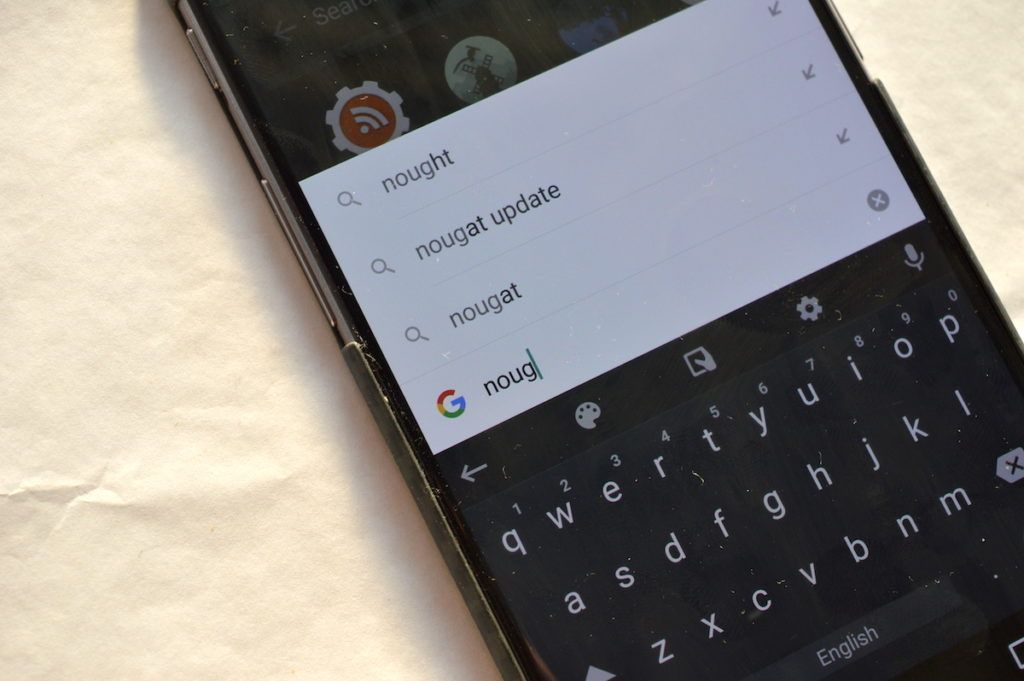
Gboard был впервые выпущен на iOS, почти год назад. И это была лучшая сторонняя клавиатура (это клавиатура по умолчанию на моем iPhone). Но этот шаг оставил пользователей Android по вполне понятным причинам. Вот Google, выпускающий удивительное, полезное приложение не на Android, а на iOS. Что это за вселенная?
Но, к счастью, Google пришел в себя и привнес все интересные функции и в Android — обновив и переименовав приложение Google Keyboard. Теперь он называется Gboard.
Если вы используете Nexus или телефон, который поставляется с клавиатурой Google, вам просто нужно обновить приложение из Play Store, чтобы получить его. Если нет, вы все равно можете получить его, загрузив и установив в качестве активной клавиатуры.
Как только вы это сделаете, ознакомьтесь с нашими советами и рекомендациями, чтобы получить максимальную отдачу от этой удивительной клавиатуры.
1. Нажмите кнопку G для поиска
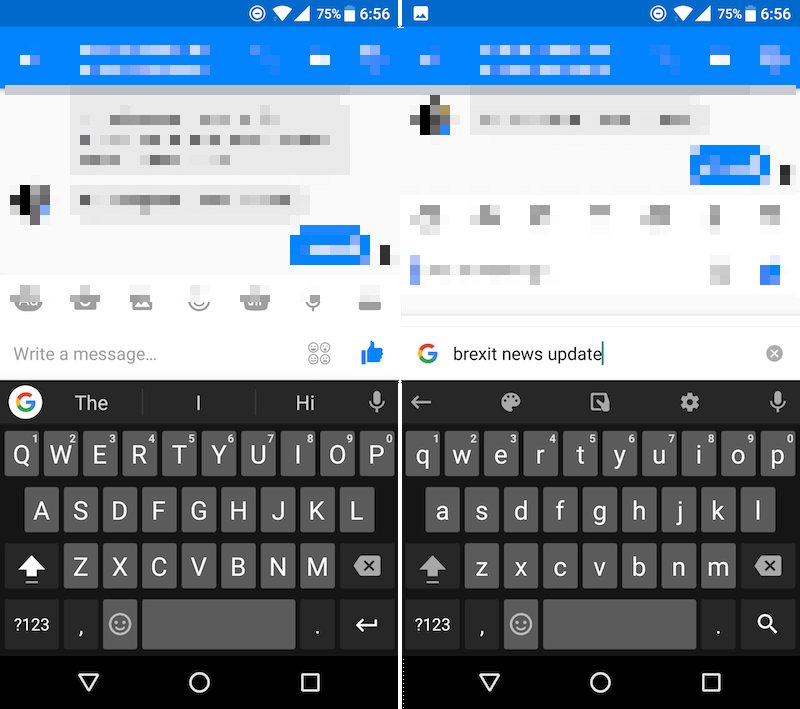
Лучшее в Gboard — это то, что в клавиатуре встроена панель поиска Google. Нажмите «грамм”, Чтобы начать поиск чего-либо.
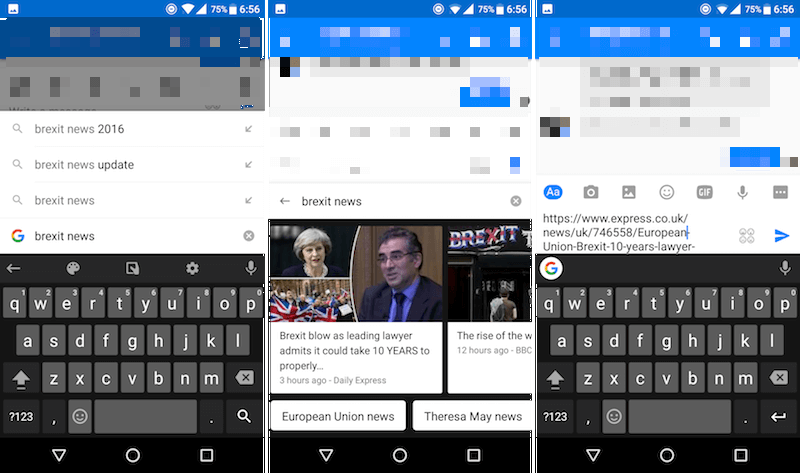
Результаты будут отображаться в виде карточек. Проведите через них горизонтально. Нажмите на результат, которым вы хотите поделиться в разговоре. Заголовок страницы и короткая ссылка будут добавлены в текстовое поле автоматически. Кроме того, вы можете поделиться картой непосредственно как изображением, вставив ее в разговор.
2. Поиск GIF и Emojis
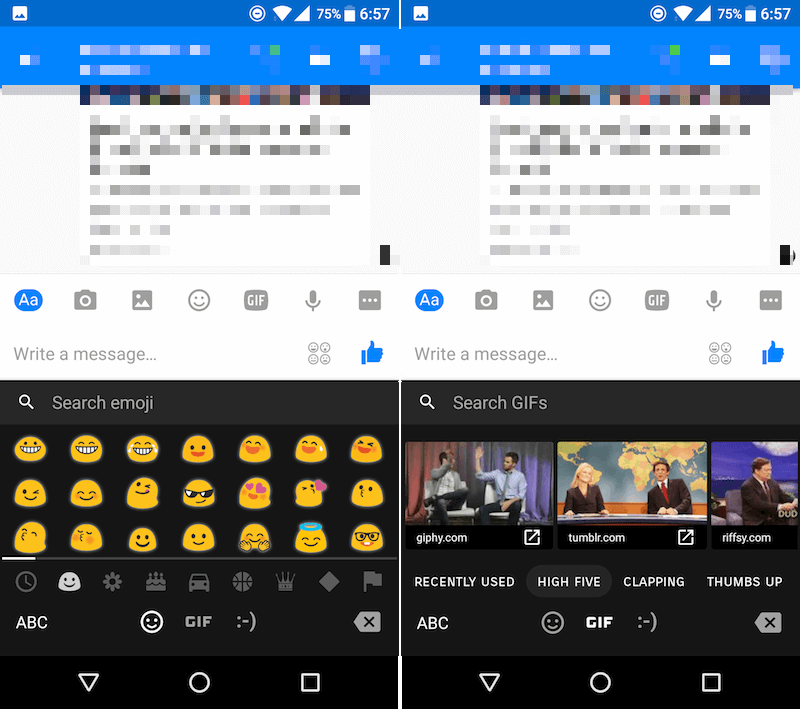
Gboard позволяет легко искать GIF-файлы, чтобы делиться ими в разговоре. Нажмите «EmojiЗначок в нижней панели, а затем выберите «GIFИз нижнего списка. Здесь вы увидите лучшие GIF-файлы, но есть также способ поиска GIF-файлов. Когда вам нравится GIF нажмите на него. Затем нажмите и удерживайте в текстовом поле и выберите «Вставить», Чтобы поделиться GIF. Это работает в большинстве приложений обмена сообщениями, включая WhatsApp.
Вы можете искать смайлики таким же образом. Нажмите на «Emoji”На клавиатуре, чтобы начать работу.
3. Просто введите Emojis
Одна из лучших функций в Gboard — это функция замены эмодзи. Забудьте найти смайлики из длинного списка. Просто введите общее слово, которое соответствует эмодзи, — lol, awesome, love, баскетбол, кофе, таблетки и Gboard покажет эквивалент эмодзи в строке предложений. Нажмите на смайлик, и набранное слово будет заменено им.
4. Попробуй Жест
Еще одна скрытая особенность в жестах Gboard, которая может пригодиться, когда обе ваши руки не свободны. Просто проведите по буквам вместо того, чтобы печатать их. Gboard действительно хорошо угадывает, какое слово вы имели в виду.
5. Переключитесь в одноручный режим
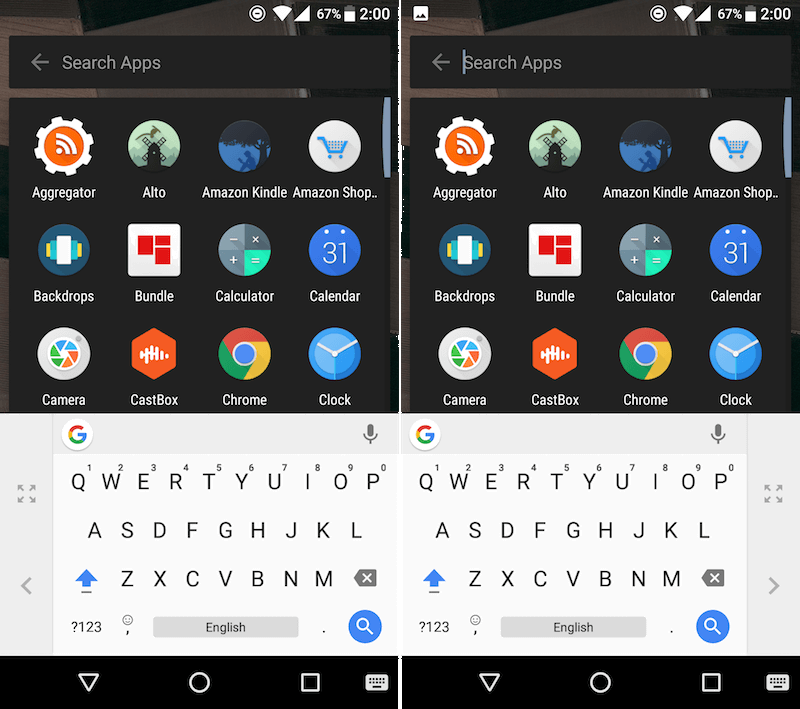
После того, как вы нажмете на «грамм”, Вы увидите опции в верхнем ряду. Нажмите здесь вторую кнопку, и вы попадете в компактный режим. С помощью кнопки со стрелкой вы сможете переключаться с той стороны, где она установлена.
6. Быстрое переключение между языками
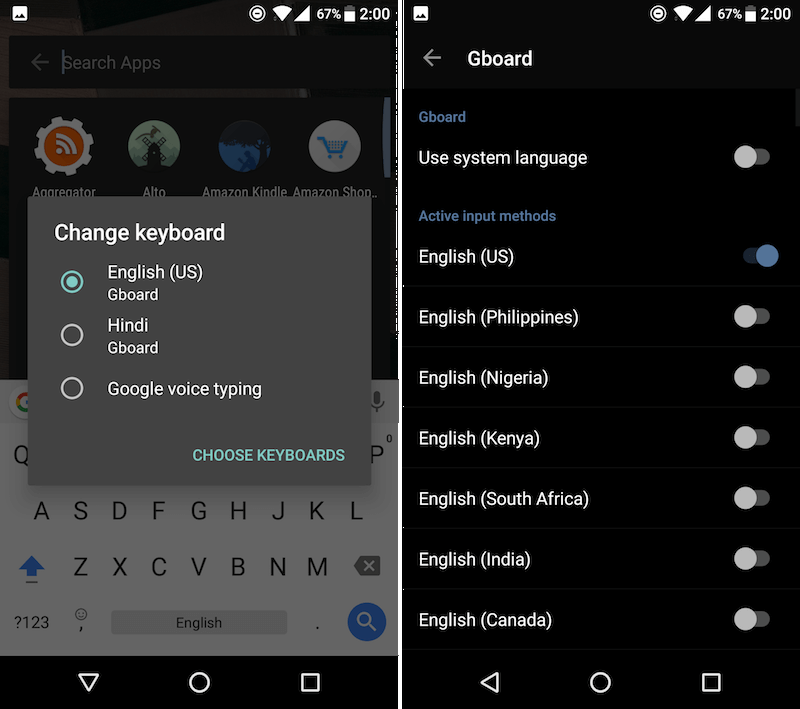
После того, как вы включили более одного языка в настройках Gboard, клавиатура позволяет легко переключаться между ними. Просто нажмите и удерживайте пробел, и вы увидите знакомое всплывающее окно переключения клавиатуры.
Чтобы включить несколько языков, нажмите и удерживайте клавишу запятой и нажмите «настройки». Здесь выберите «Языки”, Отключите опцию системного языка, а затем включите все нужные вам языки.
7. Изменить темы
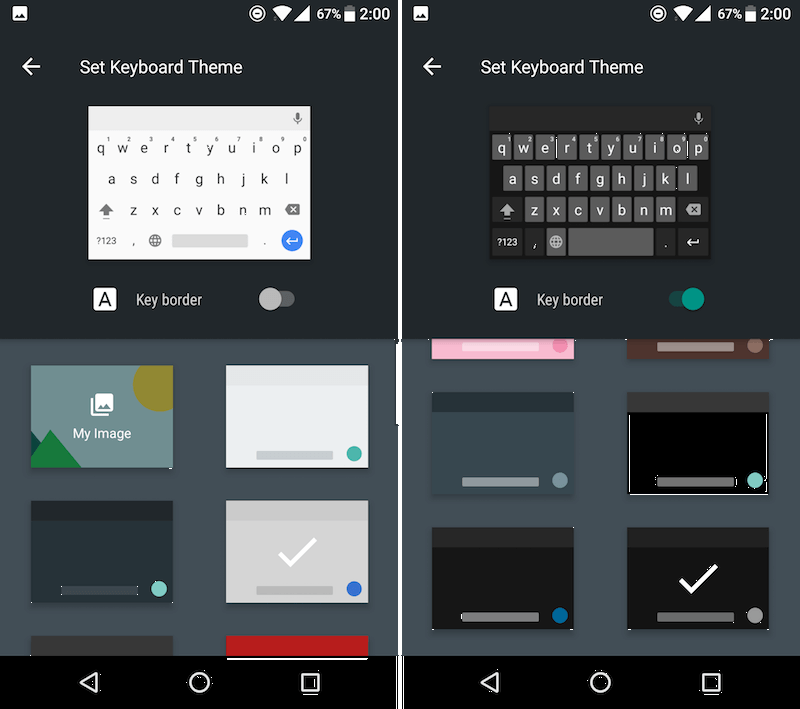
Gboard поставляется с множеством потрясающих тем, плюс есть способ создать свою собственную тему, используя изображение.
Нажмите на «граммЗначок, а затем выберите «ТемыЗначок (первый) из строки параметров.
Из этого списка вы можете нажать, чтобы изменить тему. Вы увидите превью наверху. Вы также можете включить ключевые границы. Чтобы создать собственную тему, используя изображение в качестве фона, нажмите «Мой образ».
8. Включить всегда на номер строки
Из настроек приложения вы можете перейти в «предпочтения”, Чтобы включить постоянный номер строки, если это то, что вы в.
9. Настройки, о которых вы должны заботиться
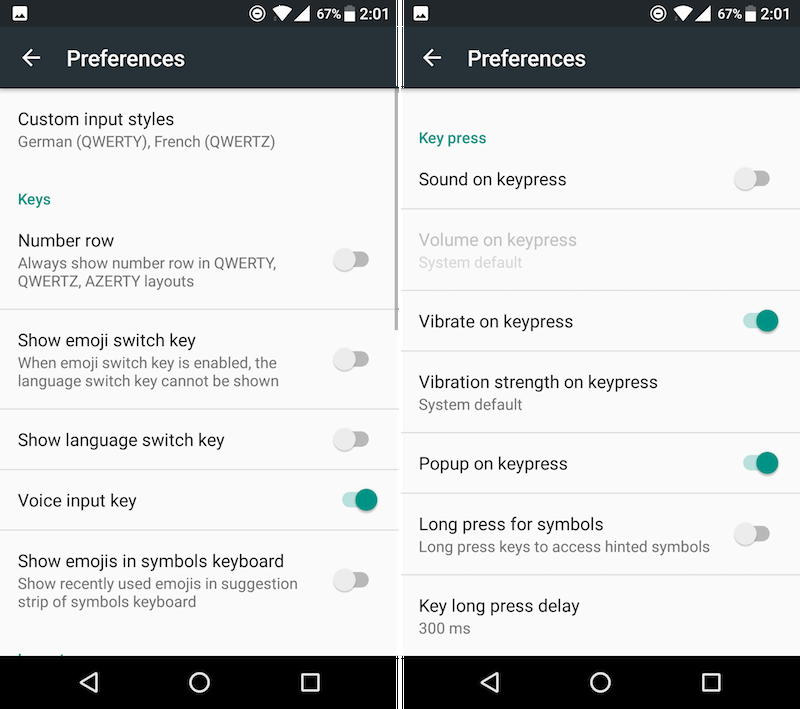
Панель настроек приложений — это сокровищница мелких нововведений.
Отсюда вы можете показать / скрыть практически все. С помощью эмодзи и переключателя клавиш языка, клавиши голосового ввода и многого другого.
Вы можете включить режим одной рукой, звук при нажатии клавиш и даже установить точную задержку для длительного нажатия клавиши.
Потратьте некоторое время в этом разделе, чтобы настроить клавиатуру так, как вам нравится.
Ваше любимое приложение клавиатуры
Какое ваше любимое приложение для клавиатуры на Android? Поделитесь с нами в комментариях ниже.
Скачать: Gboard — клавиатура Google


